Ubuntu One pro Android: konkurence pro Dropbox
- Recenze
-
 Karel Kilián
Karel Kilián - 25.2.2013
- 6
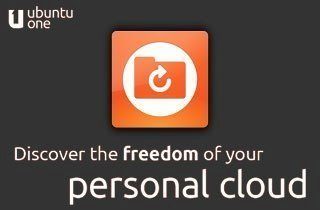
Na konci ledna jsme si představili klienta cloudového úložiště MediaFire. Ten zaujal nabízenou kapacitou – 50 GB je skutečně hodně nadstandardní prostor – ale zklamal z pohledu nabízených funkcí i uživatelského rozhraní. Proto se dnes podíváme na další cloudové úložiště a jeho aplikaci pro Android.
Co je Ubuntu One?
Ubuntu One je cloudové úložiště, provozované společností Canonical Ltd., která stojí za jednou z nejúspěšnějších linuxových distribucí – Ubuntu. Služba umožňuje uživatelům ukládat soubory a synchronizovat je mezi počítači a mobilními zařízeními, jakož i streamovat hudbu z cloudu do mobilních zařízení.
Přístup do Ubuntu One přitom není omezen pouze na uživatele Ubuntu – v současnosti existují také aplikace pro Windows (lze nainstalovat na XP a novější), Mac OS X (10.6 a vyšší), Android a iOS.
Budeme-li srovnávat s dosud testovanými “online disky”, pak Ubuntu One je z hlediska svého konceptu nejblíže Dropboxu. Nejedná se tedy jen o prostý prostor kdesi na serveru, do kterého můžete nahrát soubory a následně je nějakým způsobem spravovat. Ubuntu One nabízí například synchronizaci mezi více zařízeními – to znamená, že pokud provedete na jednom počítači změnu (např. upravíte dokument), tato změna se následně promítne na všechna ostatní zařízení, spojená s daným účtem. Data jsou synchronizována přes vlastní protokol nazvaný “u1storage” a ukládána na servery Amazonu.
Co slibuje aplikace pro Android?
V Obchodě Play jsou jako hlavní jmenovány následující funkce:
- Automatické nahrávání fotografií do cloudu (lze nastavit nahrávání pouze při nabíjení a naopak zakázat při roamingu).
- Automatické nahrávání z jiných fotografických aplikací.
- Snadné vytvoření odkazů pro sdílení na Facebook, Twitter, Google a další sociální sítě.
- Procházení, výběr a stahování souborů a složek.
- Nahrávání a sdílení souborů z vašeho telefonu či tabletu.
První spuštění
Aplikaci Ubuntu One Files můžete nainstalovat na zařízení se systémem Android 2.1 a vyšším, instalační balíček má pouhých 1,4 MB.
V případě klienta služby MediaFire jsme kritizovali nemožnost vytvoření nového účtu přímo z aplikace pro Android. V případě Ubuntu One Files na takový problém nenarazíte – hned na úvodní obrazovce je kromě možnosti přihlášení k již existujícímu účtu (tlačítko Sign in) také tlačítko I don’t have an account. Pokud tedy ještě účet Ubuntu One nevlastníte, můžete si ho na telefonu či tabletu založit.
Při zakládání nového účtu vám nejprve na čtyřech obrazovkách budou představeny vlastnosti cloudového úložiště:
Proces registrace spočívá v zadání jména, e-mailové adresy, hesla a opsání CAPTCHA kódu. Nakonec stisknete tlačítko Sign up.
Po krátkém čekání se vás ujme průvodce úvodní konfigurací, který se v prvním kroku zeptá, zda si přejete automaticky nahrávat obrázky jen při připojení přes Wi-Fi, nebo jestli může provádět jejich upload i přes mobilní konektivitu. V tomto směru jsou tedy možnosti prakticky identické, jako u Dropboxu či Google+. Pozor ale na skutečnost, že při povolení funkce automatického nahrávání budou uploadovány nejen nově pořízené snímky, ale všechny obrázky, které Ubuntu One v zařízení najde. To může trvat i několik minut a především to může znamenat přenos poměrně značného objemu dat. Není přitom možnost zvolit, že si nepřejete nahrávat na server všechny obrázkové soubory.
Od tohoto momentu bude aplikace automaticky nahrávat na server všechny nově pořízené obrázky. Pokud budete mít nainstalovaného klienta Ubuntu One na počítači, budete mít po dokončení synchronizace všechny snímky okamžitě k dispozici, což je funkce, na kterou se opravdu velmi snadno zvyká. Stahovat fotky kabelem z telefonu či posílat si je e-mailem dnes již nejen není “in”, ale je to pomalé a krajně nepraktické.
Práce se soubory a složkami
Poté se již dostanete do samotného úložiště, kde na vás bude čekat složka Ubuntu One. V této složce můžete vytvářet další složky a nahrávat do nich soubory.
Přímo z aplikace je vše podstatné dostupné pod tlačítkem “plus” v pravém horním rohu. Pokud na něj kliknete, zobrazí se nabídka dalších možností – konkrétně můžete:
- nahrát obrázek,
- nahrát video,
- nahrát zvukový soubor,
- nahrát soubor,
- vytvořit novou složku
K výběru souborů pro nahrání do cloudu si aplikace volá příslušné programy (jejich výběr ponechává na uživateli) – tedy například, pokud budete chtít nahrát obrázek, nabídne vám všechny dostupné správce souborů a galerie.
Bohužel, stejně jako v případě klienta MediaFire, je možné tímto způsobem nahrávat vždy jen jeden soubor. Možná by v tomto směru nebylo špatné, kdyby aplikace používala vlastního správce, který by podporoval i výběr více souborů najednou. Přes systémové sdílení lze ale z většiny správců souborů, podporujících výběr více souborů, tyto soubory také hromadně odeslat.
Hned na první pohled jsme zaznamenali nepříliš vysokou rychlost načítání složek – i když jsme otevírali prázdné, nově vytvořené složky a k připojení jsme použili Wi-Fi, vídali jsme hlášení Loading files nezvykle často a dlouho. Možná se ale jednalo o dočasný stav, protože během třítýdenního testování jsme zaznamenali poměrně citelné zlepšení odezvy.
Pokud dlouze tapnete na složku, zobrazí se kontextová nabídka, umožňující:
- stáhnout celou složku (to neumí MediaFire ani Dropbox),
- přejmenovat složku,
- smazat složku.
V případě souborů jsou možnosti o něco širší. Soubor můžete:
- stáhnout,
- sdílet odkaz,
- přejmenovat,
- smazat
- smazat ze zařízení.
Bohužel chybí například možnost přesunout soubor nebo složku do jiné složky. Tyto složitější operace nelze provést dokonce ani přes webové rozhraní a k jejich provedení budete potřebovat desktopového klienta.
Možnosti nastavení
V nastavení, do kterého se dostanete z úvodní obrazovky přes [Menu]-Settings, se na prvním místě dozvíte informace o svém účtu. Konkrétně jméno, aktuální “tarif”, obsazenou a dostupnou velikost prostoru. Když přilákáte do služby další přátele a známé (pozvánku je možné například odeslat e-mailem či přes Skype a další aplikace), dostanete jako bonus 500 MB volného místa.
V této sekci se také můžete od služby Ubuntu One odhlásit.
Dále lze zkontrolovat a ovlivnit nahrávání souborů – konkrétně rozhodnout, zda mají být nezdařené uploady automaticky opakovány (včetně možnost vyvolat opakování manuálně), či naopak probíhající nahrávání souborů zrušit. Paradoxně chybí možnost přerušit probíhající download.
O sekci níže je nastavení automatického uploadu fotografií respektive obrázků. To lze zatržítkem zakázat a povolit, případně je možné nahrát do úložiště všechny fotografie, které si aplikace následně sama vyhledá. Praktická je možnost povolit upload pouze při připojení přes Wi-Fi a/nebo při připojení zařízení k nabíječce. Jestliže nemusíte řešit roamingové ceny, lze povolit nahrávání fotek i v roamingu. Kromě toho si uživatel může určit, ve kterých složkách v telefonu či tabletu jsou uloženy obrázky a do jaké cílové složky v cloudu mají být nahrávány.
Z dalších možností je tu vymazání mezipaměti a otevření webu Ubuntu One v prohlížeči. Na závěr nechybí odkazy na podporu – odeslání zpětné vazby, ohlášení problému, sekce s nejčastěji kladenými otázkami, informace o verzi, posledních aktualizacích a licence.
Sdílení/odesílání zcela bez problémů
Zatímco u aplikace Mediafire nebyla jiná možnost, jak nahrát soubor na server, než spuštění aplikace a výběr souboru, Ubuntu One spolupracuje se systémem Android přímo příkladně. Objeví se tedy v nabídce pro sdílení nebo odeslání všude, kde to dává smysl – například i v Total Commanderu. Soubory lze nahrávat nejen jednotlivě, ale i hromadně. Poněkud matoucí je možnost odeslání celé složky – ta se sice v nabídkách správců souborů objeví, dokonce budete moci v Ubuntu One vybrat i cílové umístění, nicméně k přenosu složky nakonec bez vysvětlení nedojde.
Co a za kolik?
Úložiště s výchozí kapacitou 5 GB dostanete jako základ zdarma. Pokud by vám tento prostor nestačil, můžete si přikoupit další – vždy v násobcích 20 GB, přičemž za každých 20 GB navíc zaplatíte buď 2,99 dolarů měsíčně (cca 56 Kč) nebo 29,99 dolarů ročně (cca 560 Kč).
Resumé
Zejména díky klientům pro ostatní operační systémy v čele s Windows, Linuxem a Mac OS můžeme cloud Ubuntu One přirovnat k Dropboxu. Proti Mediafire, které (zatím?) funguje skutečně jen jako “online disk”, zde najdeme synchronizaci souborů mezi více počítači i automatické nahrávání fotografií, pořízených mobilním zařízením. Tuto funkci určitě oceníte – nebudete totiž muset řešit kopírování fotek z telefonu, protože se samy nahrají do příslušné složky na vašem PC.
Ve srovnání s klientem Mediafire hodnotíme pozitivně také jednu z nejzásadnějších funkcí – odesílání souborů do úložiště přes standardní systémové sdílení, včetně možnosti odesílat více souborů najednou.
Proti Dropboxu nám přenosy do úložiště Ubuntu One připadaly subjektivně pomalejší a často končily chybou, o čemž jsme byli informováni hláškou v notifikační liště.
Překvapilo nás také, když se aplikace objevila v seznamu programů, jež výrazně čerpaly mobilní data, a to přesto, že jsme měli povolené nahrávání obrázků pouze v případě, kdy je telefon připojený přes Wi-Fi.
Klady
- Soubory jsou dostupné kdekoli, kde máte Internet (z jiných platforem využijete aplikaci nebo webové rozhraní).
- Možnost odesílat do cloudu více souborů najednou.
- Možnost stahovat z cloudu celé složky.
- Spolupráce s ostatními aplikacemi skrze systémové sdílení.
- Volitelný upload pořízených fotografií do online úložiště
- Možnost registrace nového účtu přímo z aplikace.
- Neomezená velikost nahrávaných souborů (resp. omezená velikostí úložiště).
- Poměrně dobrá rychlost uploadu – přes Wi-Fi standardu 802.11g jsme z telefonu přenesli 167MB soubor za šest minut.
- Jednoduché sdílení souborů.
Zápory
- 5 GB nemusí stačit každému.
- Nahrávání souborů relativně často končilo chybovou hláškou.
- Poměrně značné datové přenosy (do 10 MB denně) i přesto, že bylo povolené nahrávání fotek pouze přes Wi-Fi.
- Matoucí možnost odeslání celé složky, přičemž následný přenos vůbec neproběhne.
Karel Kilián je zkušený technický redaktor a copywriter s bohatou praxí v oblasti informačních a komunikačních technologií. Jeho kariéra začala na pozici prodavače, odkud postupně… více o autorovi



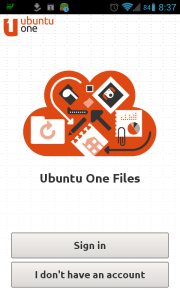
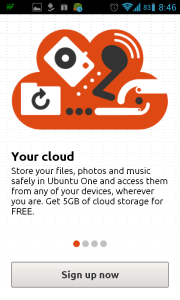
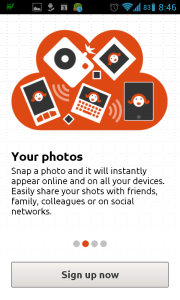
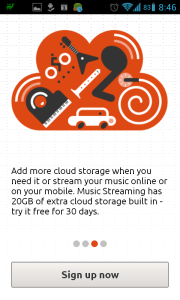
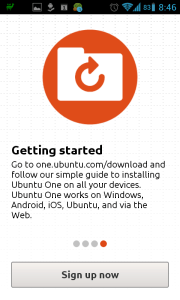
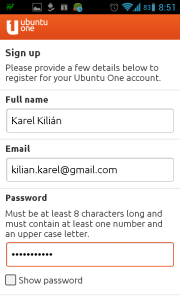
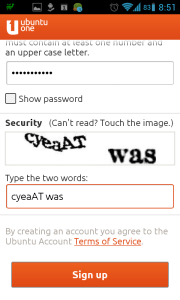

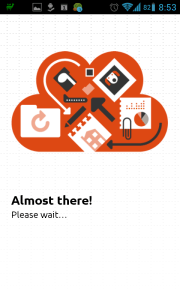
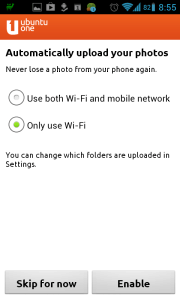
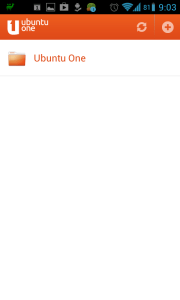
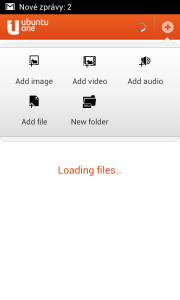

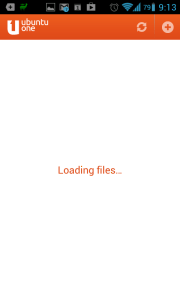
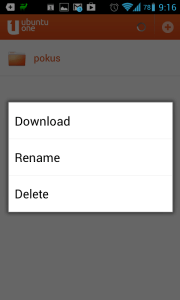
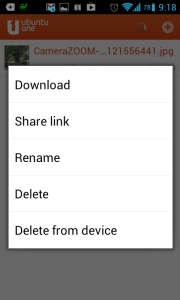
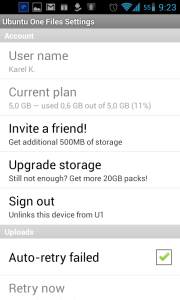

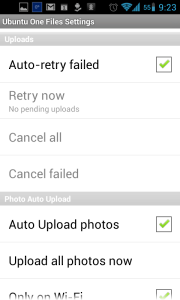
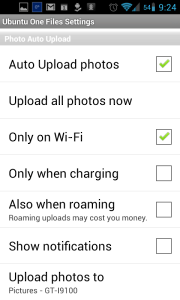
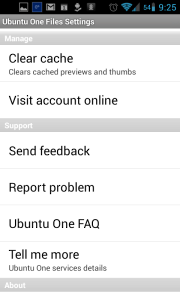
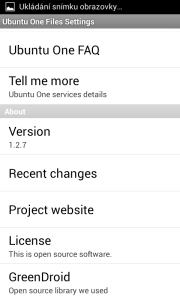

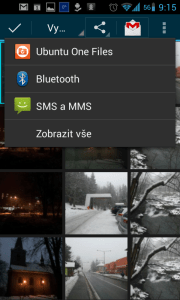
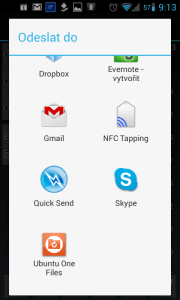



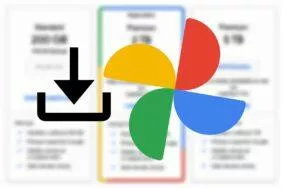

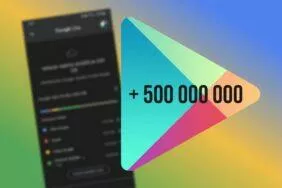
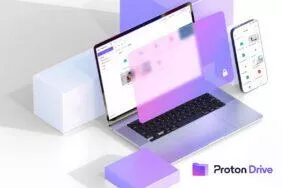


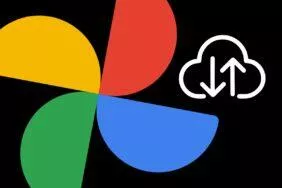

Komentáře (6)
Přidat komentář